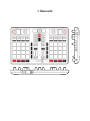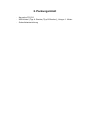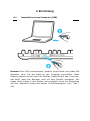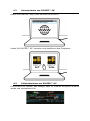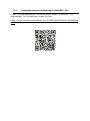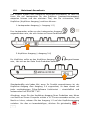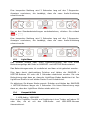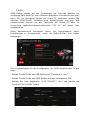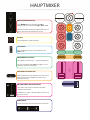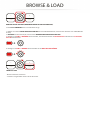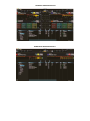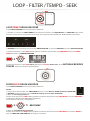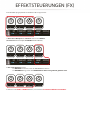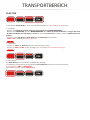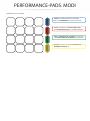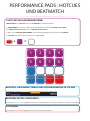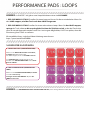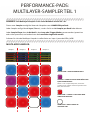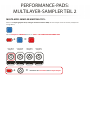Benutzerhandbuch

1. Übersicht

2. Packungsinhalt
- Hercules P32 DJ
- USB-Kabel (Typ A Stecker/Typ B Stecker), Länge: 1 Meter
- Schnellstartanleitung

3. Produktspezifikationen
3.1. Mechanische Spezifikationen
- Maße: 35,5 x 23,8 x 4,8 cm
- Gewicht: 1,4 kg
3.2. Technische Spezifikationen
1. USB MIDI Controller mit:
DECK
- 8 Transport-Buttons: SHIFT / PLAY / CUE / SYNC
- 2 Rastergitter mit je 16 Pads (insgesamt 32 Pads) mit zweifarbiger
Hintergrundbeleuchtung und 4 assoziierten Modus-Buttons
(SAMPLER, SLICER, LOOP, HOTCUE)
- 2 Effektsektionen, jede bestehend aus 4 Potis und 4 Aktivierungs-
Buttons
- 2 Drehwertgeber mit integriertem Schalter zum Steuern von Loops
(LOOP) und Tempo
- 2 Doppeldisplays mit siebenfacher Segmentierung, um die Größe
des in Bearbeitung befindlichen Loops zu betrachten
- 2 Drehwertgeber mit integriertem Schalter zum Steuern des Filters
(FILTER) und der Navigation
MIXER
- 1 Drehwertgeber mit integriertem Schalter zum Navigieren durch
Ordner und Playlists
- 2 Buttons, um Songs auf die Decks zu laden (virtuelle Turntables)
- 1 Aufnahme-/Mix-Button
- 1 Button zur Aktivierung/Deaktivierung des SLIP-Modus
- 2 3-Band-EQs mit entsprechenden Potis (HIGH, MID, LOW)
- 2 Lautstärke-Buttons (Vol +/-) für Kopfhörer
- 2 Buttons zur Aktivierung/Deaktivierung des Vorhörens über
Kopfhörer (PFL A und B)
- 2 Lautstärkeregler
- 1 Crossfader

2. Eingebautes Mehrkanal-Audiointerface
- Lautsprecher-Ausgang (= Ausgang 1-2) mit RCA-Buchse
o Maximalleistung = 5 dBU in 1 k
o THD+N @1 kHz ~ -85 dB
o Auflösung = 16-Bit
o Abtastrate = 48 kHz
- Kopfhörer-Ausgang (= Ausgang 3-4) mit 6,35 mm / ¼" Buchse
o Maximalleistung = 5 dBU in 32
o THD+N @1 kHz ~ -75 dB
o Auflösung = 16-Bit
o Abtastrate = 48 kHz

4. Einrichtung
4.1. Anschluß an einen Computer (USB)
Hinweis: Eine LED-Leuchtsequenz, genannt Vegas Mode wird jedes Mal
gestartet, wenn Sie das Gerät an den Computer anschließen. Diese
Sequenz beginnt erneut nach fünf Minuten Inaktivität auf dem Controller,
das heißt, wenn der Benutzer nicht mit dem Produkt interagiert. Der
Vegas Mode erfolgt in drei Phasen und ermöglicht somit die Darstellung
der drei möglichen Farben der beiden 16-Pad-Rastergitter (rot / blau /
lila).

4.2. Herunterladen von DJUCED™ 40°
Gehen Sie bitte auf: http://soft.hercules.com/P32DJ.
Laden Sie DJUCED™ 40° herunter und installieren das Programm.
4.3. Inbetriebnahme von DJUCED™ 40°
Es erscheint ein Fenster, das anzeigt, dass Ihr Produkt erfolgreich erkannt
wurde und einsatzbereit ist.

4.4. Lernprogramme zum Einstieg in DJUCED™ 40°
Folgen Sie den Anleitungen, die Ihnen dabei helfen, in DJUCED™ 40°
einzusteigen. Die Anleitungen finden Sie hier:
https://www.youtube.com/playlist?list=PLvBPf5gwVxRP9m8z_80n6laJkfct
0ij85

5. Beschreibung der Merkmale
5.1. Produktbeschreibung
1. Transport-Buttons: SHIFT, Synchronisierung, Cuepoint, Play/Pause
2. Performance-Pads
3. Dreh-Potis zur Effektsteuerung
4. Einstellen von Loops/Tracktempo, Anzeige, Filter/Suchen
5. Durch Bibliothek blättern, Tracks laden, Einstellung der Haupt-
Lautstärke
6. Mixer: Equalizen, Aufnehmen, SLIP Modus, Kopfhörer-Lautstärke,
Monitoring (Vorhören), Lautstärkeregler, Crossfader
7. Performance-Pad-Modi: Cuepoints, Loops, Slicer, Sampler
8. Lautsprecher-Ausgang (1-2)
9. Stromversorgter USB-Anschluss
10. Kopfhörer-Ausgang (3-4)

5.2. Mehrkanal-Soundkarte
Das Produkt enthält eine integrierte Mehrkanal-Soundkarte, so dass Sie
Ihren Mix auf Lautsprecher für das Publikum (Lautsprecherausgang)
abspielen können und den nächsten Titel, den Sie vorbereiten, über
Kopfhörer (Kopfhörer-Ausgang) vorhören können.
1. Lautsprecher-Ausgang (= Ausgang 1-2)
Ihre Lautsprecher sollten an den Lautsprecher-Ausgang
angeschlossen sein, der sich hinten an Ihrem Gerät befindet.
2. Kopfhörer-Ausgang (=Ausgang 3-4)
Ihr Kopfhörer sollte an den Kopfhörer-Ausgang angeschlossen
sein, der sich an der Seite Ihres Produktes befindet.
Standardmäßig wird jedes Mal, wenn Ihr Produkt angeschlossen ist, der
Kopfhörer-Ausgang dem Ausgang 3-4 zugeordnet, so dass dieses mit
jeder marktgängigen DJing-Software funktioniert – einschließlich und
insbesondere mit DJUCED™ 40°.
Allerdings, wenn Sie den Kopfhörer-Ausgang Ihres Produktes zum Hören
von Musik auf Ihrem Computer mittels z. B. iTunes verwenden wollen, um
Musik zu hören, müssen Sie den Ausgang 1-2 auf den Kopfhörerausgang
umleiten. Um dies zu bewerkstelligen, drücken Sie gleichzeitig +
.

Eine temporäre Meldung wird 3 Sekunden lang auf den 7-Segmente-
Anzeigen erscheinen, die bestätigt, dass die neue Audio-Umleitung
erkannt wurde.
Um zu den Standardeinstellungen zurückzukehren, drücken Sie einfach
+ .
Eine temporäre Meldung wird 3 Sekunden lang auf den 7-Segmente-
Anzeigen erscheinen, die bestätigt, dass die neue Audio-Umleitung
erkannt wurde.
5.3. LightShow
Das Produkt verfügt über einen LightShow-Modus, der eine kurze
Beleuchtungsfolge der Pads im SAMPLER- und HOTCUE-Modus startet.
Das Beleuchtungsmuster ist vordefiniert und kann nicht geändert werden.
Dies kann durch gleichzeitiges Drücken und Halten der SAMPLER +
HOTCUE-Buttons für mehr als 3 Sekunden deaktiviert werden. Die rote
Beleuchtung zeigt dann an, dass der LightShow-Modus deaktiviert ist. Der
LightShow-Modus ist auf beiden Decks A und B deaktiviert.
So aktivieren Sie diesen Modus erneut: Drücken und Halten der SAMPLER
+ HOTCUE-Buttons länger als 3 Sekunden. Die blaue Beleuchtung zeigt
dann an, dass der LightShow-Modus wieder aktiv ist.
5.4. Kompatibilität
1. USB-Audio / USB-MIDI
Dies ist ein Plug&Play Produkt und funktioniert ohne Treiber auf jedem PC
oder Mac, da es mit den USB-Audio- und USB-MIDI-Normen
übereinstimmt.

2. ASIO
ASIO-Treiber stehen auf der Produktseite der Hercules Website zur
Verfügung, falls diese für eine Software-Applikation erforderlich sind oder
wenn Sie von geringerer Latenz auf Ihrem PC profitieren wollen. Die
Hercules ASIO-Treiber enthalten eine Bedienkonsole, die über das
entsprechende Symbol auf der Taskleiste auf einem PC oder im
Verzeichnis application\Hercules\Hercules P32 DJ auf einem Mac
zugänglich ist.
Diese Bedienkonsole ermöglicht Ihnen, die verschiedenen ASIO-
Einstellungen zu konfigurieren, sowie die Buffer-Größen und Latenz
festzulegen.
Die Vorgehensweise für die Konfiguration der ASIO-Einstellungen ist wie
folgt:
- Setzen Sie die Größe des USB-Buffers auf “Standard (4 ms)”.
- Setzen Sie die Größe des ASIO-Buffers auf den Anfangswert 512.
- Starten Sie Ihre Applikation (z. B. DJUCED™ 40°) und wählen die
Hercules P32 DJ ASIO Treiber.

Sobald die Software beginnt die ASIO-Treiber zu nutzen, können die
ASIO-Einstellungen nicht mehr in der Systemsteuerung geändert werden.
Das ist völlig normal und zeigt an, dass die ASIO-Treiber im Einsatz sind.
- Verwenden Sie Ihre Software, um alle Artefakte, Audio-Störungen
(Knacken, Knistern) und Latenzprobleme herauszuhören: Sollte eines
dieser Probleme auftreten, müssen Sie die Buffer-Größen entsprechend
anpassen.
- Schließen Sie Ihre Software und passen Sie Ihre ASIO-Buffer
schrittweise um jeweils einen Wert an:
- Reduzieren Sie die Buffer-Größe, um die Latenz zu reduzieren.
- Erhöhen Sie die Buffer-Größe, wenn Sie Störungen oder Artefakte
im Audio bemerken.
Sie müssen diesen Vorgang wiederholen, bis Sie die optimale Buffer-
Größe für Ihr System finden.
Die Treiber stehen hier zur Verfügung: http://ts.hercules.com/
3. Firmwareupdate
Ihr Produkt verfügt über ein automatisches Firmware-Update. Dies
erfordert die Installation der Hercules-Treiber. Dazu folgen Sie den
Anweisungen auf dem Bildschirm. Das Firmware-Update erfolgt
automatisch.
Die Treiber stehen hier zur Verfügung: http://ts.hercules.com/
Die Firmware-Version Ihres Produktes können Sie auf den 7-Segmente-
Anzeigen bei jedem Hochfahren des Produktes nach der Vegas Mode
Sequenz ansehen.
Das Control Panel erlaubt Ihnen ebenso auf diese Informationen
zuzugreifen und zeigt die installierte Treiber-Version auf Ihrem Computer
auf der Registerkarte ÜBER an. Halten Sie diese Information bereit, wenn
Sie den technischen Support von Hercules kontaktieren.

6. Demo-Modus
Dieser Modus ist verfügbar, wenn Sie Ihr Produkt an einem USB-Netzteil
anschließen. In diesem Fall ist das Produkt nicht betreibbar, sondern
befindet sich im Demo-Modus und die Startsequenz des Vegas Mode
wiederholt sich. Diese Sequenz wird jedes Mal unterbrochen, wenn ein
Benutzer mit dem Produkt interagiert, und startet automatisch nach
einigen Sekunden erneut.

7. FAQs – häufig gestellte Fragen
7.1. Es kommt kein Ton aus meinem Kopfhörer.
Stellen Sie sicher, dass Sie Ihre Kopfhörer an der rechten Seite des
Gerätes angeschlossen haben, da Ihr Produkt mit einer Mehrkanal-
Soundkarte ausgestattet und für die Nutzung mit DJUCED™ 40°
vorkonfiguriert ist.
Standardmäßig sind die beiden Monitoring-Buttons aktiviert, wenn die
Software zum ersten Mal gestartet wird. Sie können dann wählen welches
Deck Sie auf Ihrem Kopfhörer vorhören (Monitoren) möchten.
7.2. Es kommt kein Ton aus meinen Lautsprechern.
Stellen Sie sicher, dass Sie Ihre Lautsprecher an die RCA-Anschlüsse an
der Rückseite des Gerätes angeschlossen haben. Ihr Produkt ist mit einer
Mehrkanal-Soundkarte ausgestattet und bereits für die Nutzung mit
DJUCED™ 40° vorkonfiguriert.
7.3. Es kommt kein Ton aus meinen Laptop-Lautsprechern.
Ihr Produkt ist mit einer Mehrkanal-Soundkarte ausgestattet und bereits
für die Nutzung mit DJUCED™ 40° vorkonfiguriert. Wenn Sie den
eingebauten Lautsprecher Ihres Laptops verwenden möchten, müssen Sie
die Standard-Soundkarte in den DJUCED™ 40°-Einstellungen ändern.
7.4. Es kommt kein Ton aus meinem Kopfhörer oder meinen
Laptop-Lautsprechern.
Wenn Sie die Standard-Soundkarte in DJUCED™ 40° geändert haben und
Ihre Laptop-Soundkarte standardmäßig ausgewählt haben, müssen Sie
auch Ihren Kopfhörer an den Laptop anschließen. Dies liegt daran, dass
DJUCED™ 40° nur mit einer Soundkarte für die Lautsprecher- und
Kopfhörer-Ausgänge arbeitet. Sollte Ihre eingebaute Soundkarte nur über

einen Ausgang (1-2), wie im folgenden Beispiel, verfügen, sind Sie nicht in
der Lage, Ihren Kopfhörer für das Vorhören zu verwenden.
In diesem Fall schließen Sie Ihren Kopfhörer und Ihre Lautsprecher direkt
an das Produkt an.
7.5. Dieses Produkt hat keine Jogwheels. Heißt dies, dass es
kein DJ-Produkt ist?
Dieses Produkt zielt auf eine ganz bestimmte Art von DJs: DJs /
Produzenten, die hauptsächlich nur Tanzmusiktitel mit einem festen
Tempo mixen. Synchronisierung und Beat-Matching mit einem Jogwheel
und einem Pitch-Fader, wie bei Plattenspielern, sind nicht mehr
notwendig. Die Software-Synchronisierung (“SYNC”) ist perfekt angepasst
und die DJs können sich auf ihre Performance und Remixe konzentrieren,
ohne sich Sorgen über die Track-Synchronisierung machen zu müssen.
7.6. Wie kann ich, ohne den Einsatz von Jogwheels, einen
Scratch-Effekt einem Song hinzufügen?
Ein einfacher Weg ist die Nutzung von Scratch-Samples oder eines
Sampler-Packs. Mit dieser Art von Samples (und mit den Pads im
SAMPLER-Modus) ist es Ihnen möglich, diese Scratch-Effekte über einen
abspielenden Track zu legen.

8. Marken
Intel® und Pentium® sind eingetragene Warenzeichen der Intel
Corporation.
Microsoft® Windows® XP, Vista, 7, 8 und 10 sind eingetragene
Warenzeichen oder Warenzeichen der Microsoft Corporation in den
Vereinigten Staaten und/oder anderen Ländern.
Mac und Mac OS sind Warenzeichen der Apple Inc., eingetragen in den
Vereinigten Staaten und anderen Ländern.
Die DJUCED-Marke und die DJUCED-Grafikelemente sind Eigentum der
Guillemot Corporation.
Alle anderen Warenzeichen und Markennamen werden hiermit in diesem
Dokument anerkannt und sind Eigentum ihrer jeweiligen Inhaber.
Abbildungen nicht bindend. Inhalte, Designs und Spezifikationen in diesem
Dokument können jederzeit ohne vorherige Ankündigung geändert werden
und können von Land zu Land variieren.

9. Copyright
Kein Teil dieses Handbuchs darf kopiert, zusammengefasst, übertragen,
transkribiert, in einem Abrufsystem gespeichert oder in eine andere
Sprache oder Computersprache übersetzt werden. Egal in welcher Form
und mit welchen Mitteln, elektronisch, mechanisch, magnetisch, manuell,
per Fotokopie, Aufnahme oder andere. Hierzu bedarf es zwingend einer
ausdrücklichen schriftlichen Genehmigung seitens der Guillemot
Corporation S.A.

10. DJUCED™ 40° Endbenutzer-Lizenzvereinbarung
Bitte lesen Sie sich die Lizenzvereinbarung, die während der Installation
von DJUCED™ 40° angezeigt wird, sorgfältig durch.

ANHANG: ÜBERSICHT
Loops - Tempo / Filter - Move
Effektsteuerung (Fx)
Performance-Pads
Transportbereich & Shift
Browse & Load
Hauptmixer
MIXERDECK A DECK B
Seite wird geladen ...
Seite wird geladen ...
Seite wird geladen ...
Seite wird geladen ...
Seite wird geladen ...
Seite wird geladen ...
Seite wird geladen ...
Seite wird geladen ...
Seite wird geladen ...
Seite wird geladen ...
Seite wird geladen ...
Seite wird geladen ...
-
 1
1
-
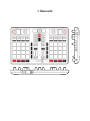 2
2
-
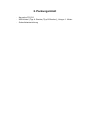 3
3
-
 4
4
-
 5
5
-
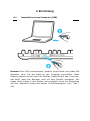 6
6
-
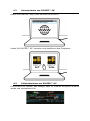 7
7
-
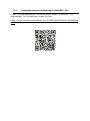 8
8
-
 9
9
-
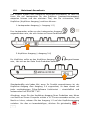 10
10
-
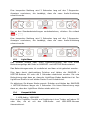 11
11
-
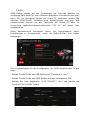 12
12
-
 13
13
-
 14
14
-
 15
15
-
 16
16
-
 17
17
-
 18
18
-
 19
19
-
 20
20
-
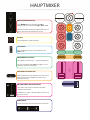 21
21
-
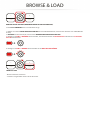 22
22
-
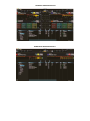 23
23
-
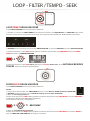 24
24
-
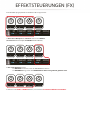 25
25
-
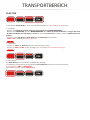 26
26
-
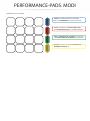 27
27
-
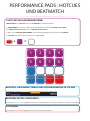 28
28
-
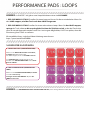 29
29
-
 30
30
-
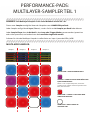 31
31
-
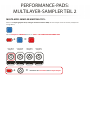 32
32
Verwandte Artikel
-
Hercules DJControl Inpulse 300 Benutzerhandbuch
-
Hercules DJControl Instinct Bedienungsanleitung
-
Hercules DjControl MP3 LE Bedienungsanleitung
-
Hercules Universal DJ Benutzerhandbuch
-
Hercules DJConsole RMX2 Bedienungsanleitung
-
Hercules DJControl Inpulse 200 Benutzerhandbuch
-
Hercules DjControl Glow Bedienungsanleitung
-
Hercules DJControl Instinct P8 Benutzerhandbuch
-
Hercules DJControl Inpulse 500 Benutzerhandbuch
-
Hercules DJControl Inpulse 500 Benutzerhandbuch